Aktualisiert April 2024: Erhalten Sie keine Fehlermeldungen mehr und verlangsamen Sie Ihr System mit unserem Optimierungstool. Hol es dir jetzt unter diesen Link
- Laden Sie das Reparaturtool hier.
- Lassen Sie Ihren Computer scannen.
- Das Tool wird dann deinen Computer reparieren.
Kann Origin nicht auf Ihrem PC geöffnet werden? Mach dir keine Sorgen! Du bist nicht allein. Viele Origin-Benutzer habe dieses Problem gemeldet. Aber die gute Nachricht ist, dass Sie es beheben können. Sie können das Problem einfach mit einer der unten aufgeführten Lösungen beheben.
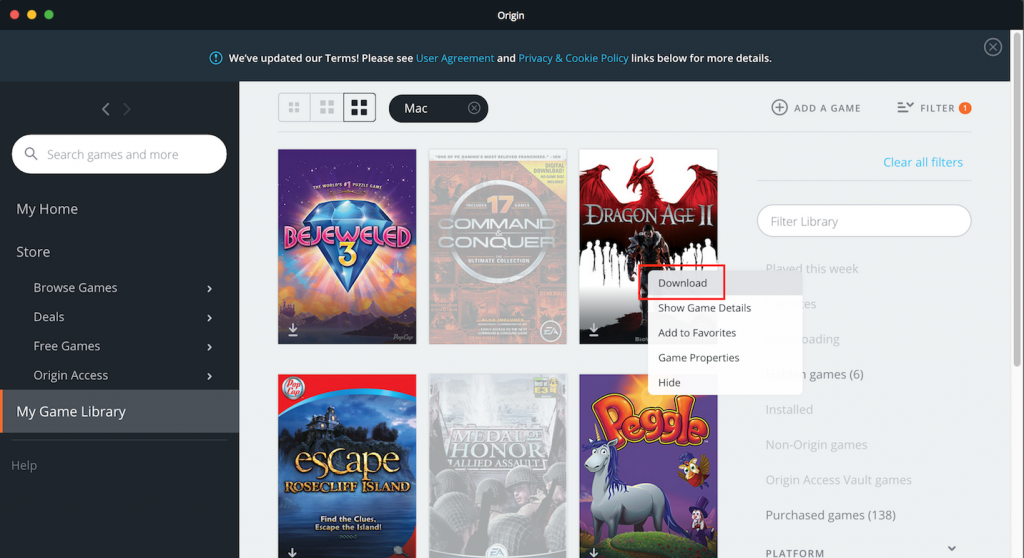
Hier ist eine Liste von Korrekturen, die dieses Problem für andere Origin-Benutzer behoben haben. Sie müssen sie nicht alle ausprobieren. Durchsuchen Sie einfach die Liste, bis Sie eine finden, die für Sie funktioniert.
Bevor Sie einen der unten aufgeführten empfohlenen Schritte zur Fehlerbehebung ausführen, sollten Sie zuerst Ihren Computer neu starten. Dadurch wird das Betriebssystem aktualisiert und alle beschädigten temporären Daten entfernt, die das Problem verursachen können.
Dieses Problem kann durch mehrere Faktoren verursacht werden. Das Origin-Client läuft möglicherweise im Hintergrund. Dies kann im Task-Manager überprüft werden, wird jedoch nicht auf dem Bildschirm angezeigt. Es ist auch möglich, dass es von einem beschädigten Client verursacht wird. Hier sind die empfohlenen Schritte zur Fehlerbehebung, die Sie befolgen sollten, um das Problem zu beheben.
Ursprungscache löschen

Sie können den Quellcache folgendermaßen löschen:
- Melden Sie sich vollständig ab und schließen Sie Origin
- Halten Sie die Windows-Taste und die R-Taste gedrückt.
- Geben Sie "% ProgramData%" (ohne Anführungszeichen) ein und klicken Sie auf "OK".
- Öffnen Sie nun Ihren Origin-Ordner.
- Löschen Sie alle Dateien und Ordner im Origin-Ordner mit Ausnahme von LocalContent (löschen Sie sie nicht).
- Halten Sie die Windows-Taste und R gedrückt.
- Geben Sie "% AppData%" (ohne Anführungszeichen) ein und klicken Sie auf "OK".
- Sie werden zu dem verschiebbaren Ordner weitergeleitet, der sich in AppData befindet. Löschen Sie den Originalordner
- Klicken Sie oben im Fenster auf das Wort "AppData".
- Öffnen Sie hier den lokalen Ordner.
- Löschen Sie den hier angegebenen Origin-Ordner
- Starten Sie Ihren Computer neu und melden Sie sich wieder bei Origin an.
Aktualisierung vom April 2024:
Sie können jetzt PC-Probleme verhindern, indem Sie dieses Tool verwenden, z. B. um Sie vor Dateiverlust und Malware zu schützen. Darüber hinaus ist es eine großartige Möglichkeit, Ihren Computer für maximale Leistung zu optimieren. Das Programm behebt mit Leichtigkeit häufig auftretende Fehler, die auf Windows-Systemen auftreten können – ohne stundenlange Fehlerbehebung, wenn Sie die perfekte Lösung zur Hand haben:
- Schritt 1: Laden Sie das PC Repair & Optimizer Tool herunter (Windows 10, 8, 7, XP, Vista - Microsoft Gold-zertifiziert).
- Schritt 2: Klicken Sie auf “Scan starten”, Um Windows-Registrierungsprobleme zu finden, die PC-Probleme verursachen könnten.
- Schritt 3: Klicken Sie auf “Repariere alles”Um alle Probleme zu beheben.
Leeren Sie den DNS-Cache Ihres PCs
- Drücken Sie Win + R auf Ihrer Tastatur, um das Dialogfeld Ausführen zu öffnen.
- Geben Sie im Fenster Ausführen -> den folgenden Befehl ein: -> ipconfig / flushdns -> drücken Sie die Eingabetaste.
- Das Befehlsfenster wird weniger als eine Sekunde lang angezeigt und der DNS-Cache wird gelöscht.
- Versuchen Sie herauszufinden, ob Sie mit dieser Methode Origin-Spiele ausführen können.
Setzen Sie die Hosts-Datei in Windows 10 zurück

Jede Windows-Installation enthält eine Hosts-Datei, mit der Websites an bestimmte IP-Adressen umgeleitet werden können.
Wenn diese Datei beschädigt ist oder falsche Informationen enthält, kann dies zum Absturz Ihres Internets oder zu Problemen mit Anwendungen wie Origin führen.
Öffnen Sie den Explorer und geben Sie den folgenden Speicherort ein:
C: WindowsSystem32\Treiber\ usw.
Suchen Sie die Hosts-Datei und benennen Sie sie in host.bak um. (Möglicherweise müssen Sie die Datei zuerst akzeptieren.)
Fügen Sie den folgenden Text in den Editor ein:
Copyright (c) 1993-2009 Microsoft Corp. # Dies ist eine Beispiel-HOSTS-Datei, die von Microsoft TCP / IP für Windows verwendet wird. # Diese Datei enthält die Zuordnungen von IP-Adressen zu Hostnamen. Jeder Eintrag sollte in einer einzelnen Zeile stehen. Die IP-Adresse sollte in der ersten Spalte gefolgt vom entsprechenden Hostnamen stehen. Die IP-Adresse und der Hostname sollten durch mindestens ein Leerzeichen getrennt sein. # Zusätzlich können Kommentare (wie diese) in einzelne Zeilen oder nach dem Computernamen eingefügt werden, der durch ein '#' - Symbol gekennzeichnet ist. # Zum Beispiel: # 102.54.94.97 rhino.acme.com # Quellserver 38.25.63.10 x.acme.com # x Die Auflösung des lokalen Host-Hostnamens des Client-Hosts erfolgt innerhalb von DNS. 127.0.0.1 localhost :: 1 localhost
Speichern Sie es in C: WindowsSystem32driversetc und schließen Sie das Dokument.
Origin neu installieren
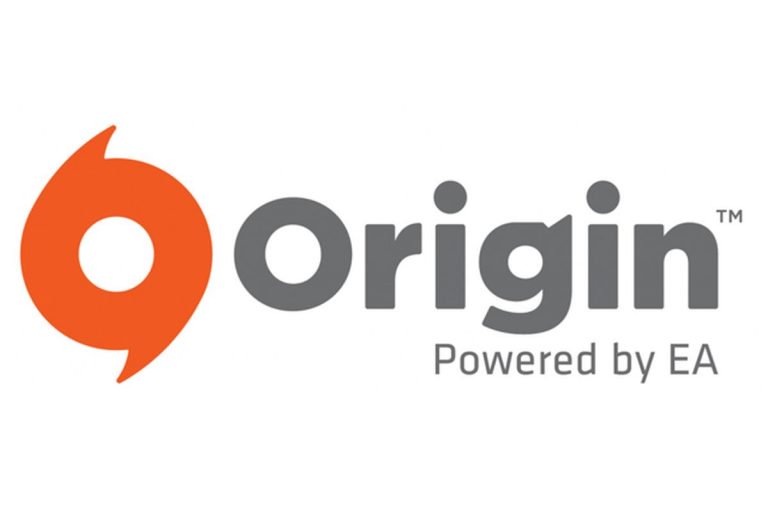
Wenn alle oben genannten Korrekturen immer noch nicht funktionieren, müssen Sie Origin deinstallieren und neu installieren.
- Origin deinstallieren
- Drücken Sie gleichzeitig die Windows-Logo-Taste und R auf Ihrer Tastatur, um das Dialogfeld Ausführen zu öffnen. Geben Sie dann control ein und drücken Sie die Eingabetaste, um die Systemsteuerung zu öffnen.
- Zeigen Sie das Bedienfeld nach Kategorie an und klicken Sie dann auf Programm deinstallieren.
- Doppelklicken Sie auf Origin, um es zu deinstallieren.
- Starten Sie anschließend Ihr Windows-System neu.
- Laden Sie die neueste Version von Origin herunter und doppelklicken Sie dann auf die heruntergeladene Datei, um sie erneut zu installieren.
Ich hoffe, dieser Artikel hat Ihnen geholfen, das Problem zu lösen. Wenn Sie Fragen oder Anregungen haben, können Sie uns gerne einen Kommentar hinterlassen.
Expertentipp: Dieses Reparaturtool scannt die Repositorys und ersetzt beschädigte oder fehlende Dateien, wenn keine dieser Methoden funktioniert hat. Es funktioniert in den meisten Fällen gut, wenn das Problem auf eine Systembeschädigung zurückzuführen ist. Dieses Tool optimiert auch Ihr System, um die Leistung zu maximieren. Es kann per heruntergeladen werden Mit einem Klick hier

CCNA, Webentwickler, PC-Problembehandlung
Ich bin ein Computerenthusiast und ein praktizierender IT-Fachmann. Ich habe jahrelange Erfahrung in der Computerprogrammierung, Fehlerbehebung und Reparatur von Hardware. Ich spezialisiere mich auf Webentwicklung und Datenbankdesign. Ich habe auch eine CCNA-Zertifizierung für Netzwerkdesign und Fehlerbehebung.

